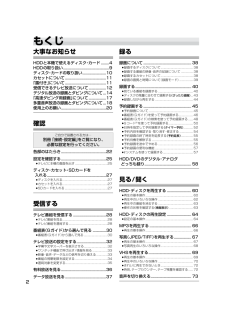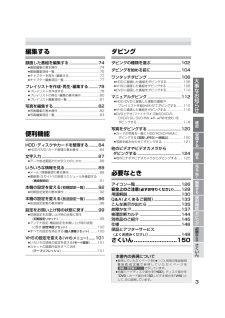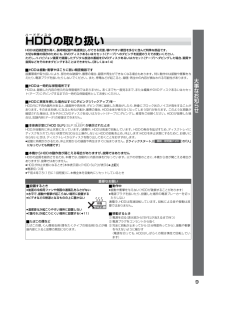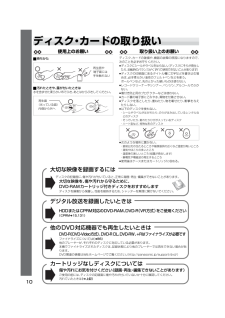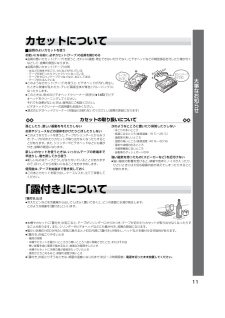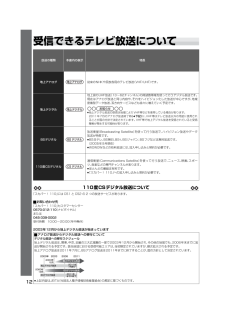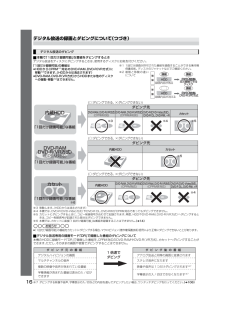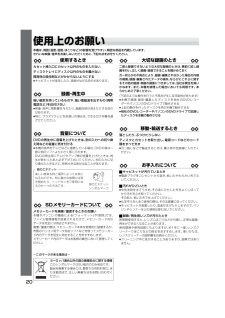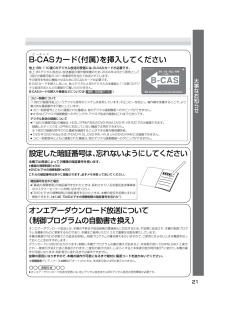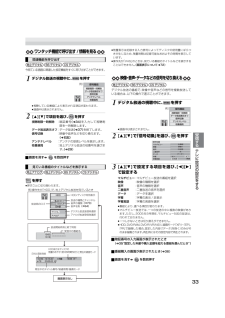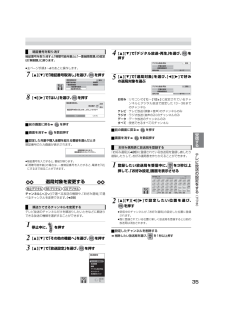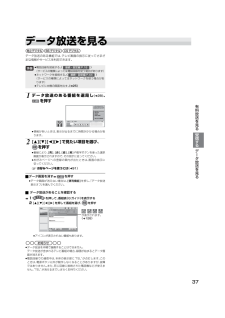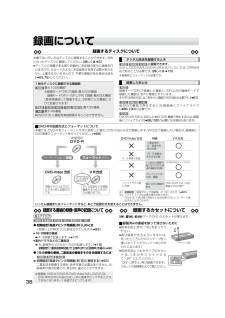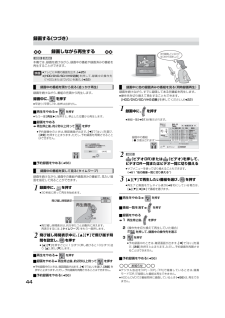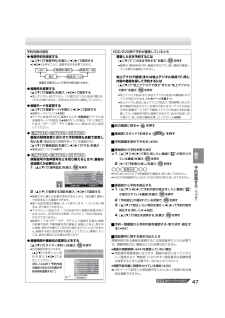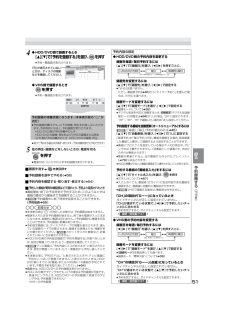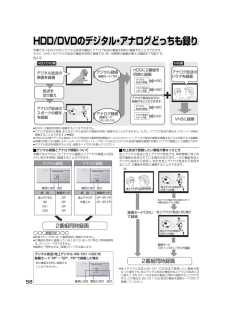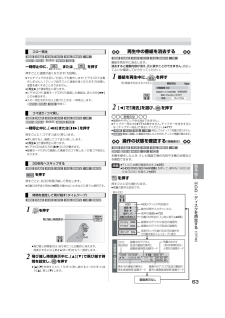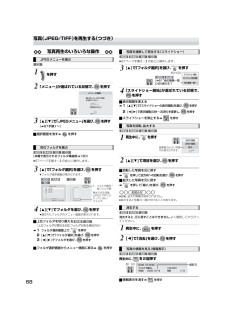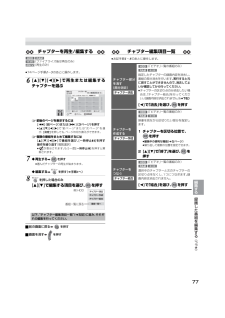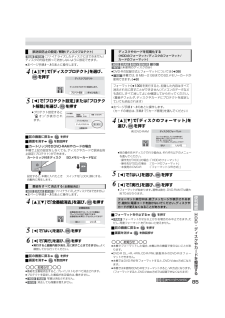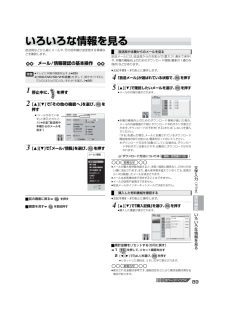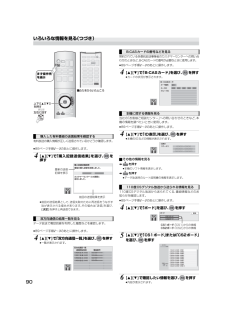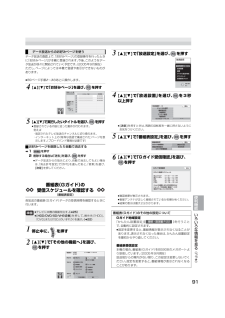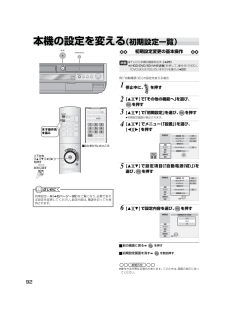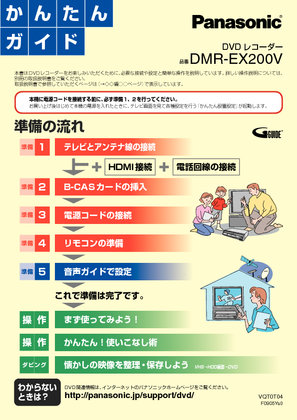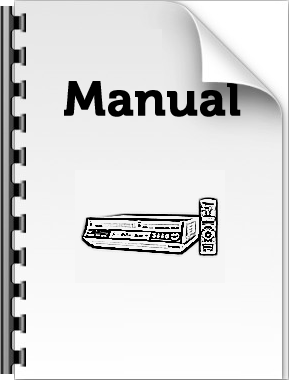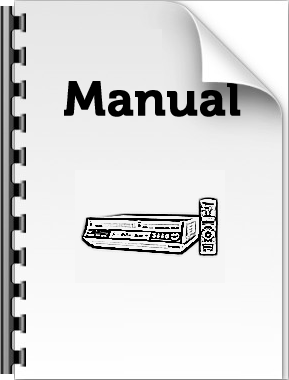7

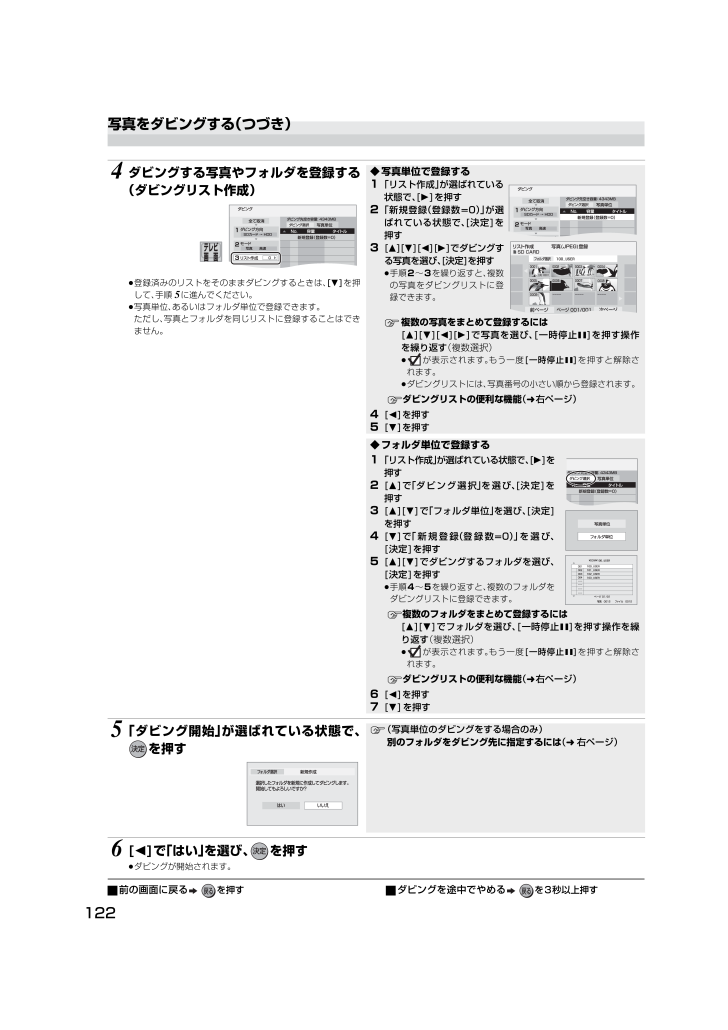
122 / 152 ページ
現在のページURL
122写真をダビングする(つづき)ª前の画面に戻る を押す ªダビングを途中でやめる を3秒以上押す4ダビングする写真やフォルダを登録する(ダビングリスト作成)≥登録済みのリストをそのままダビングするときは、[4]を押して、手順5に進んでください。≥写真単位、あるいはフォルダ単位で登録できます。ただし、写真とフォルダを同じリストに登録することはできません。◆写真単位で登録する1 「リスト作成」が選ばれている状態で、[1]を押す2 「新規登録(登録数u0)」が選ばれている状態で、[決定]を押す3 [3][4][2][1]でダビングする写真を選び、[決定]を押す≥手順2~3を繰り返すと、複数の写真をダビングリストに登録できます。≠複数の写真をまとめて登録するには[3][4][2][1]で写真を選び、[一時停止;]を押す操作を繰り返す(複数選択)≥が表示されます。もう一度[一時停止;]を押すと解除されます。≥ダビングリストには、写真番号の小さい順から登録されます。≠ダビングリストの便利な機能(l右ページ)4 [2]を押す5 [4]を押す◆フォルダ単位で登録する1 「リスト作成」が選ばれている状態で、[1]を押す2 [3]で「ダビング選択」を選び、[決定]を押す3 [3][4]で「フォルダ単位」を選び、[決定]を押す4 [4]で「新規登録(登録数u0)」を選び、[決定]を押す5 [3][4]でダビングするフォルダを選び、[決定]を押す≥手順4~5を繰り返すと、複数のフォルダをダビングリストに登録できます。≠複数のフォルダをまとめて登録するには[3][4]でフォルダを選び、 [一時停止;]を押す操作を繰り返す(複数選択)≥が表示されます。もう一度[一時停止;]を押すと解除されます。≠ダビングリストの便利な機能(l右ページ)6 [2]を押す7 [4]を押す5「ダビング開始」が選ばれている状態で、を押す≠(写真単位のダビングをする場合のみ)別のフォルダをダビング先に指定するには(l右ページ)6[2]で「はい」を選び、 を押す≥ダビングが開始されます。 VQT0T03JPN.book 122 ページ 2005年9月27日 火曜日 午後5時31分
参考になったと評価  22人が参考になったと評価しています。
22人が参考になったと評価しています。
このマニュアルの目次
-
1 .取扱説明書DVDレコーダー品番 DMR-EX200...取扱説明書DVDレコーダー品番 DMR-EX200VHARD DISK DRIVEVQT0T03このたびはパナソニックDVDレコーダーをお買い上げいただき、まことにありがとうございました。■この取扱説明書をよくお読みのうえ、正しくお使いください。特に「安全上のご注意」(128~129 ページ)は、ご使用前に必ずお読みいただき、安全にお使いください。■お読みになったあとは、保証書と一緒に大切に保管し、必要なときにお読みください。■保証書は、「お買い上げ日・販売店名」などの記入を必ず確かめ、販売店からお受け取り...
-
2 .2もくじ大事なお知らせHDDと本機で使えるディスク...2もくじ大事なお知らせHDDと本機で使えるディスク・ カード........4HDDの取り扱い.............................................9ディスク・カードの取り扱い.......................10カセットについて........................................11「露付き」について........................................11受信できるテレビ放送について.............
-
3 .3編集する録画した番組を編集する............3編集する録画した番組を編集する............................74≥番組編集の基本操作.....................................................7 4≥番組編集項目一覧....................................................... ..75≥チャプターを再生/編集する.......................................77≥チャプター編集項目一覧...........
-
4 .はじめに重要なお知らせ4本機は、下図のようにテレビ...はじめに重要なお知らせ4本機は、下図のようにテレビ番組を直接録画できるディスクとできないディスクがあります。直接録画できないディスクは、一度HDDに録画し、HDDからのダビングを行ってください。本機は、使用するディスクによってVR方式、DVD-Video方式のどちらかの記録方式で録画します。それぞれの記録方式には以下のような特長があります。用途に合わせて使い分けてください。お使いになる前にテレビ画面をディスクに録画するとき記録方式についてªダビングするときVHSからDVD-R DLにダビングすることはできま...
-
5 .5※1 2層にまたがって記録されている番組を再生す...5※1 2層にまたがって記録されている番組を再生すると、 層の変わり目で映像や音声が途切れることがあります。(l60)※2 両面への連続録画、 再生はできません。※3 DVD-RAM :当社製のDVDレコーダーやDVD-RAM対応のDVDプレーヤーはすべて再生できます。 (2005年9月現在)DVD-R(VR方式):2005年7月以降に発売される当社製DVDレコーダーで再生できます。 (2005年9月現在)DVD-R DL :DVD-R DLは2005年2月にDVDフォーラムで定められた新規格です。 このデ...
-
6 .6HDDと本機で使えるディスク・カード(つづき)デ...6HDDと本機で使えるディスク・カード(つづき)ディスクや記録方式によって、本機でできることが異なります。以下の表を参考に、使用する目的に応じてディスクを選んでください。※1 デジタルハイビジョン画質での録画はできません。※2「信号切替」(l33)または「信号設定」(l47)で選択した音声が記録されます。※3 アナログ放送のときは、 初期設定「高速ダビング用録画」が「切」の場合のみ。(l17)※4初期設定「二重放送音声記録」で選択した音声が記録されます。(l94)※5 ファイナライズ前のみ可能です。≥DVD...
-
7 .7※6 記録状態によって再生できない場合があります...7※6 記録状態によって再生できない場合があります。≥ソフト制作者の意図により、本書の記載どおりに動作しないことがあります。詳しくは、ディスクのジャケットなどをご覧ください。≥CD-DA規格に準拠していないCD (コピーコントロールCDなど)は、動作および音質の保証はできません。≥2.6 GB/5.2 GB DVD-RAM (12 cm)≥3.95 GB/4.7 GB DVD-R for Authoring≥本機以外の機器で記録し、ファイナライズ(l130)されていないDVD-R(DVD-Video方式)、...
-
8 .8HDDと本機で使えるディスク・カード(つづき)※...8HDDと本機で使えるディスク・カード(つづき)※miniSDTMカードは、必ず専用のminiSDTMアダプターに装着してご使用ください。本機では以下の容量(8 MB~2 GBまで)のSDメモリーカードが使用できます。≥使用可能領域は、表示容量より少なくなります。≥最新情報は下記サポートサイトでご確認ください。http://panasonic.jp/support/dvd/≥SDメモリーカードを他機でフォーマットすると、 記録に時間がかかるようになる場合があります。また、パソコンでフォーマットすると本機では...
-
9 .9HDDの取り扱いHDDは記録密度が高く、 長時間...9HDDの取り扱いHDDは記録密度が高く、 長時間記録や高速頭出しができる反面、壊れやすい要因を多分に含んだ特殊な部品です。大切な映像の保存のためにも、DVDディスクあるいはカセット (テープ)へのダビングを前提のうえでお使いください。ただし、ハイビジョン画質で録画したデジタル放送の番組をDVDディスクあるいはカセット (テープ)へダビングした場合、画質や音質などをそのままダビングすることはできません。(詳しくはl14)ªHDDは振動・衝撃やほこりに弱い精密機器です設置環境や取り扱いにより、部分的な破損や、...
-
10 .10ディスク・カードの取り扱いª持ちかたª汚れたと...10ディスク・カードの取り扱いª持ちかたª汚れたときや、露が付いたときは水を含ませた柔らかい布でふき、あとはからぶきしてください。ディスク、カードの破損や、機器の故障の原因になりますので、次のことを必ずお守りください。≥ディスクにシールやラベルをはらない。(ディスクにそりが発生したり、回転時のバランスがくずれて使用できないことがあります)≥ディスクの印刷面にあるタイトル欄に文字などを書き込む場合は、必ず柔らかい油性のフェルトペンなどを使う。ボールペンなど、先のとがった硬いものは使わない。≥レコードクリーナー...
-
11 .11カセットについてª品質のよいカセットを使うお使...11カセットについてª品質のよいカセットを使うお使いになる前に、必ずカセット(テープ)の品質を確かめる≥品質の悪いカセット(テープ)を使うと、きれいに録画・再生できないだけでなく、ビデオヘッドなどの精密部品を汚したり傷が付くなどして、故障の原因になります。≥品質の悪いカセット(テープ)の例・水などの液体やほこり、カビなどが付いている・テープが波打ったりクシャクシャになっている・テープをセロハンテープでつなぐなど、加工してある・テープがたるんでいる≥このようなカセット(テープ)を使うと、ビデオヘッドが汚れ、再...
-
12 .12受信できるテレビ放送について「スカパー! 1112受信できるテレビ放送について「スカパー! 110」には CS1 と CS2 の 2 つの放送サービスがあります。ªお問い合わせ先「スカパー! 110」カスタマーセンター0570-012-110(ナビダイヤル)または045-339-0002受付時間 10:00~20:00(年中無休)2003年12月から地上デジタル放送が始まっています放送の種類 本書内の表示 特長地上アナログ 従来のNHKや民放各局のテレビ放送 (VHF/UHF)です。地上デジタル地上波のUHF放送(13~62チャンネル) の周波数帯域を...
-
13 .13≥テレビ番組ガイドは、チャンネル設定後、本機の...13≥テレビ番組ガイドは、チャンネル設定後、本機の電源が「切」状態のとき() にデータを受信します。受信を始めた時間帯によっては、取得に1日程度かかる場合もあります。≥字幕放送やデータ放送などの各サービスは、放送局や番組によって異なります。ªひとくち解説有料放送チャンネル単位で購入する場合と、番組単位で購入する場合( ペ イ・パ ー・ビ ュ ー )があり、それぞれ放送事業者との契約が必要です。ペイ・パー・ビューでは、テレビ画面上で購入操作を行います。ペイ・パー・ビューをご覧になるためには電話回線の接続が必要...
-
14 .14デジタル放送の録画とダビングについてBSデジタ...14デジタル放送の録画とダビングについてBSデジタル放送、110度CSデジタル放送および地上デジタル放送は、 デジタル技術の特性を活かすことにより、≥デジタルハイビジョン画質の映像≥マルチチャンネル音声など、従来のアナログ放送にはない機能を実現しています。コピー制御のしくみに関する一般的な内容については、 下記ホームページをご覧ください。社団法人 地上デジタル放送推進協会 http://www.d-pa.org/社団法人 BSデジタル放送推進協会 http://www.bpa.or.jp/本機では、デジタル...
-
15 .15ª録画の制限について「1回だけ録画可能」な番組...15ª録画の制限について「1回だけ録画可能」な番組は、CPRM※3という著作権保護技術に対応した録画機器とディスクでのみ録画できます。デジタル放送をディスクに録画するときは、使用するディスクにお気を付けください。「1回だけ録画可能」の番組は≥HDDまたはCPRM※3対応のDVD-RAM、DVD-R(VR方式)に録画できます。≥2.8 GB(8 cm)のDVD-RAM、DVD-R(DVD-Video方式)、DVD-R DL、DVD-RW、rRには録画できません。※4※3 1回だけ録画が許可された番組を録画する...
-
16 .16デジタル放送の録画とダビングについて(つづき)...16デジタル放送の録画とダビングについて(つづき)ª本機で「1回だけ録画可能」な番組をダビングするときデジタル放送をディスクにダビングするときは、使用するディスクにお気を付けください。「1回だけ録画可能」の番組は≥HDDからCPRM※1対応のDVD-RAM、DVD-R(VR方式)に移動※2できます。(HDDからは消去されます)≥DVD-RAM、DVD-R(VR方式)からHDDまたは他のディスクへの複製・移動※2はできません。※1 1回だけ録画が許可された番組を録画することができる著作権保護技術。ディスクのジ...
-
17 .17「高速ダビング用録画」についてこの設定は、アナ...17「高速ダビング用録画」についてこの設定は、アナログ放送や外部入力から録画する番組に有効です。デジタル放送から録画する番組にはこの設定は関係ありません。◆高速ダビング用録画とは初期設定「高速ダビング用録画」(l93)を「入」にしてHDDに録画すると(お買い上げ時は「入」に設定されています)、録画した番組をHDDからDVD-R(DVD-Video 方式)、DVD-R DL、DVD-RW(DVD-Video 方式)、+R へ高速でダビングすることができます。設定の「入」、「切」によって以下のような違いがありま...
-
18 .18多重音声放送の録画とダビングについて海外ドラマ...18多重音声放送の録画とダビングについて海外ドラマやスポーツ中継などには、主音声と副音声を含んだ番組や複数の音声を含んだ番組があります。HDDまたはディスクに、 このような音声を含んだ番組を録画・ダビングするときは、設定やディスクにより記録される音声が異なります。以下の表を参考にして正しく記録してください。放送される番組によっては、音声の種類などは上記の限りではありません。ª録画ª録画モード「DR」で録画した番組のダビング録画モード「DR」で録画した、複数の音声が含まれている番組を、CPRM対応のDVD-R...
-
19 .19ª録画ªHDDからDVD-R(DVD-Vide...19ª録画ªHDDからDVD-R(DVD-Video方式)、DVD-R DL、DVD-RW(DVD-Video方式)、+Rへのダビング≥HDDまたはカセットとDVD-RAM、 DVD-R(VR方式)間のダビングは主音声、副音声を両方記録した番組を両音声とも記録でき、再生時に[音声]ボタンで音声の切り換えができます。アナログ放送や外部入力からの二重放送の録画とダビング主音声か副音声どちらか一方のみ記録本機のチューナーで受信した番組を録画録画前に初期設定「二重放送音声記録」で選択(l94)他のビデオや各種チュー...
-
20 .20使用上のお願い本機は、周囲(温度、湿度、ほこり...20使用上のお願い本機は、周囲(温度、湿度、ほこりなど)の影響を受けやすい、精密な部品を内蔵しています。きれいな映像・音声をお楽しみいただくために、下記の点をお守りください。カセット挿入口にカセット以外のものを入れないディスクトレイにディスク以外のものを置かない揮発性の殺虫剤などがかからないようにする≥キャビネットが変形したり、塗装がはげる恐れがあります。強い磁気を持っているものや、強い電磁波を出すもの(携帯電話など)を近付けない≥映像・音声に悪影響を与えたり、録画内容が消えたりする恐れがあります。≥特に、...
-
21 .21 ビ ー キ ャ スB-CASカード(付属)...21 ビ ー キ ャ スB-CASカード(付属)を挿入してください地上・BS・110度CSデジタル放送の受信には、 B-CASカードが必要です。地上・BSデジタル放送は、放送番組の著作権保護のため、2004年4月から原則として1回だけ録画可能のコピー制御信号を加えて放送されています。その信号を有効に機能させるためにB-CASカードが必要です。B-CASカードを挿入しないと、 地上デジタルとBSデジタルの全番組と110度CSデジタル放送のほとんどの番組がご覧いただけません。B-CASカードの挿入や登録などに...
-
22 .22確認各部のはたらき≥[録画●]ボタンなど誤動作...22確認各部のはたらき≥[録画●]ボタンなど誤動作にかかわるボタンは、 誤って押してしまうことを防ぐため、他のボタンよりも凹凸が少なくなっています。≥本書では、ボタン名を[再生1]などで示し、“ボタン”を省略しています。≥リモコンでのテレビの操作は、テレビメーカーの設定() 後に行えるようになります。リモコン (本書ではリモコンでの操作を中心に説明しています)A 操作先切換ボタン操作する対象(HDD、DVD、SDまたはVHS)に合わせて、リモコンと本機の操作モードを切り換えます。ボタンを押すごとに、本体のラ...
-
23 .23(1) :電源を切/入する.............23(1) :電源を切/入する.....................(l25,46,49,51,53)(2) :録画や再生時の基本操作................(l40,60,67,69)(3) :放送/入力を切り換える.....................(l28,59,125)(4) :録画した番組や記録した写真などを探す/編集する..............(l44,61,67,74,82):ディスクメニューを表示する...............(l60,66)(5) :サブメニューを...
-
24 .24各部のはたらき(つづき)A 操作先を切り換える...24各部のはたらき(つづき)A 操作先を切り換える≥ボタンを押すごとに操作先のランプの点灯が切り換わり、ランプ点灯の約1秒後、点灯している先へ操作モードが切り換わります。(電源「切」のときは、切り換えることはできません)(1) カセットを取り出す.................................................. (l27)(2) ディスクトレイを開閉する...................................... (l27)(3) 再生時の基本操作........
-
25 .25設定を確認するテレビに本機の画面が映るか確かめ...25設定を確認するテレビに本機の画面が映るか確かめてください。HDDやDVD、SD、VHSの映像や画像を見るときも、 下記の操作を行ってください。チャンネル設定後に接続し直したときなどは、下記の操作を行って、テレビに本機の画面が映るか確かめてください。下記の操作を行っても本機の画面が映らない場合は、もう一度、接続が正しくできているか確かめてください。()≥左記手順1~2のあとに操作します。ª機能選択画面を消す を押す≥左記手順1~2のあとに操作します。テレビに本機の画面を出す1テレビの入力をビデオ入力にする...
-
26 .26設定を確認する(つづき)機能の詳細はそれぞれの...26設定を確認する(つづき)機能の詳細はそれぞれのページをお読みください。(1) 再生ナビ(l61,67,74,82)≥録画した番組や記録済みの写真の一覧を表示させます。(2) 番組表から予約(l46)≥番組表を表示させます。(3) 予約確認(l52,54)≥録画予約の一覧を表示させます。 予約の取り消しや修正ができます。(4) 番組表の検索(l48)≥ジャンルやキーワードで番組を探して予約録画します。(5) Gコード入力(l50)≥Gコード予約ができます。(6) ダビング(l112)≥ダビング設定画面を表...
-
27 .27ディスク・カセット・SDカードを入れる本体の ...27ディスク・カセット・SDカードを入れる本体の を押してトレイを開き、ディスクを入れる≥もう一度[<開/閉]を押すと、トレイが閉まります。≥電源が切れていても取り出せます。ただし、ディスクを取り出した場合は電源「入」になります。≠フォーマット確認画面が表示されたとき(l41)≥8 cm DVD-RAMや8 cm DVD-Rの場合、 カートリッジからディスクを取り出し、みぞに合わせてディスクを入れてください。≥ディスクの読み込み中に、操作先を切り換えることはできません。テープが見える面を上にして、ゆっくり入...
-
28 .28受信するテレビ番組を受信するª暗証番号の入力画...28受信するテレビ番組を受信するª暗証番号の入力画面が表示されたとき(l35“設定した年齢や購入金額を超える番組を選んだとき”)ª番組購入の画面が表示されたとき (l36)~ を押して、チャンネルを選ぶ≥1~12の番号にあらかじめ割り当てられた放送局のみ選べます。(l右ページ)()≥それぞれのボタンで選べる放送局を変更することもできます。()を押す≥ 順送りで選べる放送局を変更することもできます。()(l35“選局対象を変更する”)(3 けたチャンネル番号 l右ページ)テレビ画面に表示される放送局のリストか...
-
29 .29枝番号とは、地上デジタル放送の同じチャンネル番...29枝番号とは、地上デジタル放送の同じチャンネル番号に割り当てられる放送が複数受信できた場合に3けたチャンネル番号に追加される番号のことです。(例:「011-0」、「011-1」、「011-2」)3けたチャンネル番号を入力して選局する (l左ページ)と、下記手順2の画面で、チェックマークの入った放送局が選局されます。以下の手順で、ちがう枝番号の放送局を選局することができます。ªリモコンのボタンに割り当てられた放送局≥地上アナログ放送()≥地上デジタル放送()≥BSデジタル放送≥ CS1(スカパー!110)≥...
-
30 .30番組表(Gガイド)から選んで見る新聞のテレビ欄...30番組表(Gガイド)から選んで見る新聞のテレビ欄のような一覧表から見たい番組を選ぶことができます。この機能を使うにはまず、番組表(Gガイド)の受信が必要です。ª前の画面に戻る を押す≥「この機能を利用するにはデジタル放送を受信する必要があります。」と画面に表示されたときは、地上・BSデジタル放送が正しく受信できるか確認してください。(l28)正しく受信できていない場合は、アンテナ接続()やアンテナ設定() を確認してください。≥地上アナログ放送の番組表(Gガイド)について・Gガイド地域一覧表 () に登録...
-
31 .31ª別の日の番組表(Gガイド)を見たいとき翌日の...31ª別の日の番組表(Gガイド)を見たいとき翌日の番組表(Gガイド)を表示する: を押す前日の番組表(Gガイド)を表示する: を押すª 1画面に表示するチャンネル数を変更する拡大(表示チャンネル数を少なくする):を押す縮小(表示チャンネル数を多くする):を押す≥押すごとに、下記のように表示チャンネル数が切り換わります。ª 別の放送の番組表(Gガイド)を見たいときを押す≥押すごとに、下記のように番組表(Gガイド)が切り換わります。ª表示させたい種類 (l下記) の番組表(Gガイド)のみを表示させるとき1 を押...
-
32 .32テレビ放送の設定をするデジタル放送の字幕や、番...32テレビ放送の設定をするデジタル放送の字幕や、番組からのお知らせなど(文字スーパー)を表示させるための設定です。(お買い上げ時はどちらも「オフ」に設定されています)HDD、DVD-RAM、DVD-R(VR方式)に録画モード「XP」~「EP」、「FR」で録画した場合、設定した内容のみがそのまま録画されます。再生時にはその設定内容で再生されます。ª前の画面に戻る を押すª画面を消す を数回押すª字幕放送があることを確認するには1 を押して、番組表(Gガイド)を表示する2 [3][4][2][1]を押して番組...
-
33 .33今見ている画面に関連した設定機能をすぐに呼び出...33今見ている画面に関連した設定機能をすぐに呼び出すことができます。ª画面を消す を数回押すを押す≥押すごとに切り換わります。≥残量表示は記録する入力信号によってディスクの使用量にばらつきが生じるため、残量時間は記録可能なおおよその時間を表示しています。≥操作先が「VHS」のときは、見ている番組のタイトルなどを表示することはできません。(画面表示についてl72)デジタル放送の番組で、映像や音声などの信号を複数放送している場合は、以下の操作で選ぶことができます。ª暗証番号の入力画面が表示されたとき(l35“設...
-
34 .34テレビ放送の設定をする(つづき)≥左記手順 1...34テレビ放送の設定をする(つづき)≥左記手順 1~6のあとに操作します。≥左記手順1~6のあとに操作します。≥左記手順1~6のあとに操作します。番組の視聴制限を設定する視聴制限とは≥年齢や購入金額の上限を設定できます。≥上限を超える番組を見るときは、暗証番号の入力が必要です。≥年齢制限を超える番組は、番組表(Gガイド)などで「・・・」と表示されます。≥テレビに本機の画面を出す。(l25)≥[HDD/DVD/SD/VHS切換] を押して、操作先(「HDD」、「DVD」または「SD」のいずれか)を選ぶ。(l2...
-
35 .35暗証番号を取り消すと「視聴可能年齢」と「一番組...35暗証番号を取り消すと「視聴可能年齢」と「一番組限度額」の設定は「無制限」に戻ります。≥左ページ手順1~6のあとに操作します。ª前の画面に戻る を押すª画面を消す を数回押すª設定した年齢や購入金額を超える番組を選んだとき暗証番号の入力画面が表示されます。 ≥暗証番号を入力すると、番組が映ります。≥「視聴可能年齢」の場合は、一度暗証番号を入力すると、 電源を「切」にするまで見ることができます。チャンネル[J][I]で選べる放送の種類や、「お好み選局」で選べるチャンネルを変更できます。(l28)テレビ放送の...
-
36 .36有料放送を見る有料放送を番組単位で購入する方法...36有料放送を見る有料放送を番組単位で購入する方法です。≥有料チャンネルを見るには、放送事業者との契約が必要です。また、ペイ・パー・ビュー(番組単位で購入)を視聴・録画するには、下記の購入操作が必要です。ª購入した有料番組を確認する (l89)ª購入した有料番組の送信結果を確認する (l90)≥デジタル放送には録画できないようにしている(コピーガード)番組があります。コピーガードが解除できない番組は、“録画購入”が表示されません。≥購入した番組の視聴中にも、他のチャンネルに切り換えることができます。ただし、...
-
37 .37データ放送を見るデータ放送のある番組では、テレ...37データ放送を見るデータ放送のある番組では、テレビ画面の指示に従ってさまざまな情報やサービスを利用できます。ªデータ画面を消す を押す≥データ画面が消えない場合は、[便利機能]を押し、「データ放送表示オフ」を選んでください。ª データ放送があることを確認する1 を押して、番組表(Gガイド)を表示する2 [3][4][2][1]を押して番組を選び、 を押す≥アイコンが表示されない番組もあります。≥データ放送を本機で録画することはできません。データ放送が含まれるテレビ番組の場合、録画が始まるとデータ画面が消え...
-
38 .38録る録画について本機ではいろいろなディスクに録...38録る録画について本機ではいろいろなディスクに録画することができます。目的に合ったディスクに録画してください。(詳しくはl5)≥ディスクに残量がある限り自動的に未記録の部分に録画を行いますので、カセットのように未記録部分を探す必要がありません。上書きは行いませんので、不要な番組がある場合は消去(l63,75)してください。に録画できます。ただし、DVD-RAM、DVD-R(VR方式)※については、CPRM対応であることが必要です。(詳しくはl15)※録画前にフォーマットが必要です。録画モード「DR」で録画...
-
39 .39HDDへの録画DVDへの録画※1残量時間は、B...39HDDへの録画DVDへの録画※1残量時間は、BSデジタルHD放送 (24 Mbps時)として計算されます。 そのため、実際の残量と異なる場合があります。※2(l130“デジタルハイビジョン”)※3初期設定「EP時の記録時間」( l93)を「EP(6H)」モードに設定した場合。≥EPモードの音質は「EP(6H)モード」の方が高音質です。≥EP(8H)モードで録画した場合、DVD-RAM再生対応のDVDプレーヤーでも再生できないことがあります。 他の機器で再生する可能性のあるときは、EP(6H)モードで録画...
-
40 .40録画する≥両面ディスクは、両面にまたがって録画...40録画する≥両面ディスクは、両面にまたがって録画することはできません。いったんディスクを取り出し、裏返してください。≥録画中に同じ放送のチャンネルや録画モードを変えることはできません。(例:地上デジタル放送を録画しているときは、地上デジタル放送の他のチャンネルに変えることはできません)≥番組表(Gガイド)(l46)に放送内容がある場合は、録画終了後に、自動的に番組名が付きます。≥ 他のDVD機器で再生するには、 録画後にファイナライズ(l86,130)が必要です。≥DVD-R(VR方式)に対応した他のDV...
-
41 .41ª録画中に操作先を切り換えて再生・録画するを押...41ª録画中に操作先を切り換えて再生・録画するを押して他の操作先に切り換え、各種操作を行う≥本機では、HDDまたはHDDとDVDに、 アナログ放送の1番組とデジタル放送の1番組(録画モード「DR」で録画)を同時に録画することができます。(l58)ª録画中に別の放送を見るデジタル放送を録画中でも、地上アナログ放送や外部入力からの映像を見ることができます。 また、地上アナログ放送を録画中でも、地上デジタル・BS・CS1・CS2放送を見ることができます。 (l28)ª録画中にテレビで別番組を見る1 を数回押して、...
-
42 .42録画する(つづき)指定した時刻になると、自動的...42録画する(つづき)指定した時刻になると、自動的に録画をやめます。で録画中の操作先を選択し、本体の を押す押すごとに30分単位で録画終了時刻が変わります。-- --:-- --(OFF)>30分後>60分後>90分後>120分後 ^------------------------------------------------------ -------------------------b≥本体表示窓は下図のように変わります。ª解除する本体の を数回押し、録画終了時刻を“-- --:-- ...
-
43 .43ªぴったり録画の画面を消す を押すª録画をやめ...43ªぴったり録画の画面を消す を押すª録画をやめる(l41)ª残りの録画時間を確認するを押す≥残りの録画時間を表示します。ディスクの残量に合わせて録画する(ぴったり録画)設定した時間に合わせて自動的に最適な画質(録画モードl39)で録画できます。ªこんなとき「ぴったり録画」を使うと便利です。ディスク1枚にぴったり収めたいときや残量が気になるディスクに録画したいとき4.7GBディスクへのダビング時にぴったり収まるようHDDに録画したいときディスクの容量に合わせるために、録画した番組を編集したり、ダビング時に...
-
44 .44録画する(つづき)本機では、録画を続けながら、...44録画する(つづき)本機では、録画を続けながら、録画中の番組や録画済みの番組を再生することができます。録画を続けながら、番組の先頭から再生します。録画中に、 を押す≥早送り(早戻し)中、音声は出ません。ª再生をやめる を押す≥もう一度[再生1]を押すと、停止した位置から再生します。ª録画をやめる再生停止後、約2秒以上待って を押す≥予約録画中のときは、確認画面が出ます。 [2] で「はい」を選び、[決定]を押すと止まります。ただし、予約録画を再開させることはできません。ª予約録画をやめる (l56)録画を...
-
45 .45予約録画する1カ月以内の番組を予約できます。≥...45予約録画する1カ月以内の番組を予約できます。≥本機では、HDD/DVDに、同一時間帯のデジタル放送とアナログ放送を1番組ずつ同時に録画することができます。 (l58)さらに、VHSへもアナログ放送を同時に録画でき、 同一時間帯の録画が最大3番組まで可能です。≥録画する番組が連続している場合、前の予約の終了時刻と次の予約の開始時刻が同じときは、前の番組の終わりが約1分間録画されません。≥HDD/DVD側、またはVHS側で予約が重複している場合、 開始時刻の早い予約が先に実行されます。遅い番組の重複している...
-
46 .46予約録画する(つづき)予約したい番組を、番組表...46予約録画する(つづき)予約したい番組を、番組表(Gガイド)から選ぶだけで予約できます。番組表(Gガイド)を使って予約録画する番組表(Gガイド)はお買い上げ後すぐには表示されません。放送局から番組表(Gガイド)のデータを受信する必要があります。詳しくは、別冊の取扱説明書 接続・設定編をご覧ください。≥テレビに本機の画面を出す。(l25)≥本機の時刻が正しいことを確かめる。()≥DVDに録画する場合は、 録画可能なディスクを入れる。(l27)(フォーマット確認画面が表示されたときl41)≥VHSに録画する場...
-
47 .47ª前の画面に戻る を押すª番組表(Gガイド)を...47ª前の画面に戻る を押すª番組表(Gガイド)を消す を押すª予約録画を途中でやめる(l56)ª番組表から予約を取り消す1 [3][4][2][1]で取り消したい番組 (“”が表示されている番組)を選び、 を押す2 [1]で「予約取り消し」を選び、 を押す≥HDDまたはDVDで予約録画中の番組は、 取り消しできません。≥VHSが予約録画中のときは、 VHSの予約の取り消しはできません。ª番組表から予約を修正する1 [3][4][2][1]で予約内容の修正をしたい番組 (“”が表示されている番組)を選び、 ...
-
48 .48予約録画する(つづき)≥本体表示窓の“”が消灯...48予約録画する(つづき)≥本体表示窓の“”が消灯した状態では、予約録画は始まりません。≥番組表予約では、HDDまたはDVDと、 VHSで同じ番組を予約することはできません。≥電源を入れたまま予約録画が始まると、終了後も電源が入ったままになります。自動的に電源は切れません。(予約録画中に電源を切ることはできます。予約録画に影響はありません)≥番組予約画面には、ディスクやテープの残量も表示されます。選んでいる録画モードで計算されます。録画する時間よりも、残量が多いか確かめてください。( カセットを入れた直後な...
-
49 .49ª画面を消す を数回押すª予約録画を途中でやめ...49ª画面を消す を数回押すª予約録画を途中でやめる (l56)ª予約内容を確認する・取り消す・修正する (l54)≥本体表示窓の“”が消灯した状態では、予約録画は始まりません。≥電源を入れたまま予約録画が始まると、終了後も電源が入ったままになります。自動的に電源は切れません。(予約録画中に電源を切ることはできます。予約録画に影響はありません)≥番組予約画面で「予約を登録する」が選べないときは、設定が間違っています。もう一度設定を確認してください。≥編集中は、HDD/DVDへの予約録画は実行されません。≥H...
-
50 .50予約録画する(つづき)GコードR(l左記)を入...50予約録画する(つづき)GコードR(l左記)を入力するだけで地上アナログ放送の番組が予約できます。GコードRとはテレビ番組欄で、各番組に付けられている数字のことです。(最大8けた)ª予約を正しく行うために≥別冊の取扱説明書 接続・設定編をご覧になり、 ガイドチャンネルを正しく設定してください。複数のチャンネルポジションに同じガイドチャンネルが設定されていると、正しく予約できません。不要なチャンネルを削除してください。≥Gコード予約した番組は、 実際の番組よりも多少長めに録画されることがあります。■ふたをひ...
-
51 .51ª画面を消す を数回押すª予約録画を途中でやめ...51ª画面を消す を数回押すª予約録画を途中でやめる (l56)ª予約内容を確認する・取 り 消 す・修 正 す る (l54)ª 予約した番組が野球中継延長などで遅れたり、予定より延長されたとき≥番組開始・終了の予定時刻で予約するため、このようなときは番組の最初から最後までを録画することができません。≥予約録画中に終了時刻を延長することはできます。(予約延長l55)≥本体表示窓の“”が消灯した状態では、予約録画は始まりません。≥電源を入れたまま予約録画が始まると、終了後も電源が入ったままになります。自動的...
-
52 .52予約録画する(つづき)予約したい番組の予約日、...52予約録画する(つづき)予約したい番組の予約日、予約チャンネル、開始時刻、終了時刻などをご自分で設定する予約方法です。■ふたをひらいたところ上下左右 3 4 2 1 を押す または左右に回すまず操作先を選ぶ日時を指定して予約録画する(タイマー予約)≥テレビに本機の画面を出す。(l25)≥[HDD/DVD/SD/VHS切換] を押して操作先を選ぶ。(l22)≥本機の時刻が正しいことを確かめる。()≥DVDに録画する場合は、 録画可能なディスクを入れる。(l27)(フォーマット確認画面が表示された...
-
53 .53ª画面を消す を数回押すª予約録画を途中でやめ...53ª画面を消す を数回押すª予約録画を途中でやめる (l56)ª予約内容を確認する・取り消す・修正する (l54)ª暗証番号に関する表示が出たとき視聴制限のある番組を録画するには暗証番号の入力が必要です。視聴制限のない番組は入力の必要はありません。≥番組の視聴制限(l34)を登録していない場合暗証番号登録画面になります。画面の指示に従ってください。(登録すると“無制限”になります)(暗証番号は視聴制限を変更するときに必要です。忘れないでください)≥視聴可能年齢に制限をかけている場合(l34)34ページで設...
-
54 .54予約録画する(つづき)予約済みの内容をテレビ画...54予約録画する(つづき)予約済みの内容をテレビ画面で確認・取り消し・修正することができます。また、本体表示窓で予約内容を確認することができます。電源が入っている状態で、操作先を確認のうえ、操作してください。≥HDDまたはDVDで予約録画中の番組は、 録画モードが“FR”以外なら予約終了時刻の変更ができます。ただし、番組表(Gガイド)を使って予約した番組は(予約一覧画面で「EPG予約」アイコンが表示されています)、修正することはできません。≥実行できなかった予約は、翌々日の午前4時には一覧から自動的に消去さ...
-
55 .55ª前の画面に戻る を押すª画面を消す を数回押...55ª前の画面に戻る を押すª画面を消す を数回押す( 約1分そのままにしたときは、 [戻る]を押さなくても消えます)予約録画中に、 を押す押すごとに延長される時間が変わります+15分>+30分>+45分>+1時間>+1時間30分>+2時間>延長しない≥終了時刻を延長したために、別の番組予約が重なったときは、先に予約録画の始まった番組の予約が優先されます。≥予約延長の操作中に現在時刻が終了時刻になっても、予約延長の操作をやめるまでは、そのまま録画を続けます。≥予約録画の待機状態からは延長できません。予約録画...
-
56 .56予約録画する(つづき)≥HDDとDVDで2番組...56予約録画する(つづき)≥HDDとDVDで2番組同時に録画しているとき (l58)は、[タイマー切/入 ]を押すと、両方の録画が止まります。≥予約録画中の操作先を選択中、本体の[停止∫]を約3秒以上押しても止まります。≥操作先が「HDD」または「DVD」の場合、[停止∫]を押すと確認画面が表示されます。[2]で「はい」を選び、[決定]を押しても止まります。(録画中と異なる放送を見ている場合は、[停止∫]を押す前に、[放送/入力]を押して、録画中の放送に切り換えてください)≥予約録画を途中でやめても、予約時...
-
57 .57本機では、野球中継の延長などで番組の時間が変更...57本機では、野球中継の延長などで番組の時間が変更された場合、変更された放送時間に合わせて、自動的に予約時間を変更させることができます。番組追従機能は⋯≥3時間の変更まで対応します。≥野球中継などで、延長部分が他のチャンネルで放送される場合にも対応します。(ただし、番組は分割されます)≥「毎週予約」(l47 “毎週予約を設定する”)の場合や、「タイマ-予約へ」(l47 “録画時間や番組名の変更などをする”)で予約した場合は、番組追従は働きません。また番組表に“”が表示されません。ª予約番組が番組追従されるか...
-
58 .58HDD/DVDのデジタル・アナログどっちも録り...58HDD/DVDのデジタル・アナログどっちも録り本機では、HDD/DVDにデジタル放送の番組とアナログ放送の番組を同時に録画することができます。さらに、VHSへもアナログ放送の番組を同時に録画でき、 同一時間帯の録画が最大3番組まで可能です。例えば≥DVDに2番組を同時に録画することはできません。≥アナログ放送の2番組、またはデジタル放送の2番組を同時に録画することはできません。ただし、 アナログ放送の場合は、カセットへ同時に録画することはできます。(l40)≥HDD/DVD側でデジタル放送とアナログ放送...
-
59 .59録画の手順について、詳しくは“見ている番組を録...59録画の手順について、詳しくは“見ている番組を録画する”(l40)をご覧ください。ªどっちも録りの状態を確認する を押すª録画をやめる1 を押して、録画中の操作先を選ぶ2 を数回押して、録画をやめたい放送を選ぶ3 を押す≠下の画面が表示されたときは[2]で「はい」を選び、[決定]を押す≥両方の録画をやめるには、手順1~3を繰り返してください。≥テレビに本機の画面を出す。(l25)≥本機の時刻が正しいことを確かめる。()≥DVDに録画する場合は、 録画可能なディスクを入れる。(l27)1録画先を選ぶを押す≥...
-
60 .60見る/聞くHDD・ディスクを再生するª映像が縦...60見る/聞くHDD・ディスクを再生するª映像が縦に引き伸ばされているとき地上アナログ放送や、外部入力からの映像を以下のように録画した場合、16:9映像は4:3映像で記録されます。≥に、初期設定「高速ダビング用録画」( l93)を「入」にして録画した場合(お買い上げ時の設定は「入」です)≥ に録画した場合≥にダビングした場合初期設定「TVアスペクト」(l95)を「16:9フル」に設定すれば、16:9映像としてご覧になれます。テレビ側の画面モードなどを使って調整できる場合もあります。ご使用のテレビの説明書をご...
-
61 .61ª番組一覧を消す を押す番組を選んで再生する(...61ª番組一覧を消す を押す番組を選んで再生する(再生ナビ)本機では、録画した番組を一覧表(再生ナビ)から簡単に探すことができます。再生ナビ画面≥テレビに本機の画面を出す。(l25)≥[HDD/DVD/SD/VHS切換] を押して、操作先(「HDD」または「DVD」)を選ぶ。(l22)1を押す≥番組一覧が表示されます。2または を押して、「ビデオ DR」(HDDのみ)または「ビデオ」一覧に切り換える≥サブメニューを使って切り換えることもできます。(l右記“他の画像一覧に切り換える”)3[3][4]で番組を選...
-
62 .62HDD・ディスクを再生する(つづき)を押す止め...62HDD・ディスクを再生する(つづき)を押す止めた位置を一時的に記憶します。≥本体表示窓の“再生”が点滅します。(再生ナビ画面表示中やプレイリストの場合は点滅しません)“再生”点滅中に[再生1]を押すと、止めた位置から再生します(続き再生メモリー機能)≥止めた位置は、以下の場合解除されます。・数回[停止∫]を押す(“再生”の点滅が消えます)・トレイを開ける(HDDを除く)・ 電源を切る・録画や予約録画を行った場合≥[停止∫]を押すと下のような画面が表示されることがあります。このあと、もう一度[停止∫]を押...
-
63 .63(動画部)一時停止中に、 または を押す押すご...63(動画部)一時停止中に、 または を押す押すごとに速度が速くなります(5段階)。≥マルチジョグの左回し/右回しでも動作します (ビデオCDでは動作しません)。1クリック回すごとに速度が速くなります (5段階)。速度を遅くすることはできません。≥[再生1]で通常再生に戻ります。≥ビデオCDや、録画モード「DR」で録画した番組は、送り方向[5]にのみ働きます。≥スロー再生を約5分以上続けたときは、 一時停止します。( を除く)(動画部)一時停止中に、[2;]または[;1]を押す押すごとに1コマずつ送り(戻し...
-
64 .64HDD・ディスクの再生設定≥マルチジョグの左回...64HDD・ディスクの再生設定≥マルチジョグの左回し/右回しで選ぶことはできません。ª設定を終了する を押す音声情報※≥音声や言語を選びます。(音声属性/言語l下記)≥音声属性表示のみ信号切換 ≥(録画モード「DR」で録画した番組のみ)映像や音声などを切り換えます。「字幕」「字幕言語」の設定内容はデジタル放送の視聴時にも適用されます。・マルチビュー・映像・音声・二重音声・字幕(オン/オフ)・字幕言語(日本語/英語)字幕情報※≥字幕表示の入/切や、言語を選びます。(言語l下記)≥(録画モード「XP」~「EP」...
-
65 .65リピート(本体表示窓に経過時間が表示されるとき...65リピート(本体表示窓に経過時間が表示されるときのみ)≥繰り返し再生の方法を選びます。ディスクによりリピートの種類は異なります。・オール:ディスク全体・番組:番組全体・タイトル:タイトル全体(DVDビデオなど)・チャプター:チャプター・プレイリスト:プレイリスト・グループ:グループ全体・トラック:トラック自動CM早送り≥ (音声が下記の場合のみ)CMを自動的に飛ばして再生します。・録画モード「DR」で録画した番組や、他のビデオからのダビングなど外部入力から録画した番組では働きません。・早見再生中(l62)...
-
66 .66MP3を再生するª 停止する を押すª前の画面...66MP3を再生するª 停止する を押すª前の画面に戻る を押すªメニュー画面を消すを押す■ふたをひらいたところ上下左右 3 4 2 1 を押す または左右に回すまず操作先を選ぶ再生の基本操作≥パソコンなどでMP3を記録したCD-R、 CD-RWが再生できます。≥“CDに記録されているMP3や写真 (JPEG/TIFF)について”(l8)もご覧ください。≥停止中にMP3と写真(JPEG/TIFF)が混在したディスクを入れると、下図のような画面が表示されます。[決定]を押してから、下記手順を行って...
-
67 .67写真 (JPEG/TIFF) を再生するª 再...67写真 (JPEG/TIFF) を再生するª 再生をやめる を押す≥再生をやめた写真の位置を一時的に記憶します。電源を切ると記憶した位置は解除されます。ª再生中に前後の写真を見る [2][1]を押すª再生ナビ/メニュー画面を消す を押す≥本機では、8 MB~2 GBまでのSDメモリーカードが使用できます。(l8)≥ “HDD、DVD-RAM、SDカードに記録されている写真(JPEG/TIFF)について”(l8)もご覧ください。≥録画中やダビング中は写真の再生はできません。ªについて≥“CDに記録されている...
-
68 .68写真(JPEG/TIFF)を再生する(つづき)...68写真(JPEG/TIFF)を再生する(つづき)ª選択画面を消す を押す(本機で表示されるフォルダ構造例l130)≥67ページ手順1~2のあとに操作します。ª上位フォルダを切り換える(上位フォルダが異なる対応フォルダがある場合のみ)1 フォルダ選択画面上で、 を押す2 [3][4]で「フォルダ選択」を選び、 を押す3 [2][1]でフォルダを選び、 を押すªフォルダ選択画面からメニュー画面に戻る を押す≥67ページ手順 1~2のあとに操作します。ª表示間隔を変える1 [3 ][4 ]で「スライドショーの表...
-
69 .69VHSを再生する≥誤消去防止用の「つめ」の折れ...69VHSを再生する≥誤消去防止用の「つめ」の折れた、または誤消去防止つまみが“OFF”になっているカセットを入れると、自動的に再生を始めます。≥カセットが入っているときは、電源が切れていても、[再生1]を押すだけで再生を始めます。(電源を切る前に、操作先に「VHS」を選んでいたときのみ)≥5倍モードで録画されたカセットの再生時は、 トラッキングが自動調整されるまでに多少時間がかかることがあります。また、カセットによっては自動調整できないこともあります。このときは、手動でトラッキングを調整してください。(l...
-
70 .70VHSを再生する(つづき)停止中に、 または ...70VHSを再生する(つづき)停止中に、 または を押す≥テープの終わりまで早送りすると、自動的に停止します。≥早送り(巻き戻し)は高速で行うため、動作音が大きくなります。また、[停止∫]を押しても、テープ保護のため止まるまで時間がかかります。を押す高速で巻き戻しします。≥テープカウンター表示は出ません。≥高速で巻き戻すため、動作音が大きくなります。また、[停止∫]を押しても、テープ保護のため止まるまで時間がかかります。≥カセットや使用環境によっては速度が多少変わります。≥始端まで巻き戻すと、テープカウンタ...
-
71 .71同じ番組を繰り返し再生します。を約5秒以上押し...71同じ番組を繰り返し再生します。を約5秒以上押し続ける≥もう一度[再生1]を押すと通常再生に戻ります。≥停止、早送り、巻き戻し、一時停止などの操作をしても解除されます。≥この機能は解除するまで働き続けます。≥番組の終わりに未録画部分が約5秒以上あるときに、正しく働きます。(未録画部分がない、または短かすぎると、次の番組まで再生されてしまいます)≥再生中の番組よりも前の部分に、約5秒以上の未録画部分があるときは、テープの始端からその部分までを繰り返して再生します。≥テープの始端に未録画部分が約5秒以上あると...
-
72 .72VHSを再生する(つづき)再生中に、 (ふた内...72VHSを再生する(つづき)再生中に、 (ふた内部[ J ]または[ I ])を押し続ける≥ノイズが消えるまで押し続けてください。≥チャンネル[J]と [I]を同時に押すと、自動調整に戻ります。≥通常は自動調整されていますので、操作の必要はありませんが、別の機器で録画されたカセットを再生するとずれやすくなります。≥調整しすぎると、ハイファイ音声がノーマル音声に変わることがあります。≥テープによっては、調整しきれないことがあります。≥静止画、スロー再生中のノイズを消したいときは、一度スロー再生にして、その状...
-
73 .73音声を切り換えるHDD/DVD側は、初期設定「...73音声を切り換えるHDD/DVD側は、初期設定「高速ダビング用録画」(l93)が「切」になっていないと、アナログ放送の音声を切り換えることができません。(お買い上げ時の設定は「入」です)を押す押すごとに、放送の内容によって切り換わります。≥ 録画中に[音声]を押しても、記録される音声に影響はありません。≥選んだ音声だけを録音することはできません。≥外部入力から録音する場合、入力した音声(L/R)のまま出力されます。≥次のときは音声を選ぶことができません。・「DVD」選択中、ディスクトレイにDVD-R(DV...
-
74 .74編集する録画した番組を編集する[ファイナライズ...74編集する録画した番組を編集する[ファイナライズしたディスクでは編集できません。 ただし、DVD-R(VR方式)、DVD-RW(VR方式)は、ファイナライズ後でも「内容確認」のみできます]ª前の画面に戻る を押すª画面を消す を押す録画した番組の不要部分を消去したり、番組名を付けたりすることができます。≥ディスクの内容を直接編集します。消去などを行った場合には、元に戻すことはできません。お気を付けください。≥録画中( l40~44)やダビング中( l106~125)などは編集できません。≥VHS側でカセッ...
-
75 .75≥左ページ手順 1~5のあとに操作します。番組...75≥左ページ手順 1~5のあとに操作します。番組編集項目一覧番組を消す消去すると元に戻すことができません。消去してよいか確認してから行ってください。[2]で「消去」を選び、 を押す≥ 消去しても残量は増えません。 (l下記)≥最後に録画した番組を消去したときのみディスク残量が増えます。 (l下記)内容を確認する番組名、録画日、チャンネルなどが表示され、確認できます。≠画面を消すには[決定]を押す番組名を付ける≥文字入力について(l87)誤消去防止の設定/解除大切な録画内容を誤って消去しないよう、番組ごとに...
-
76 .76録画した番組を編集する(つづき)≥74 ページ...76録画した番組を編集する(つづき)≥74 ページ手順 1~5のあとに操作します。上下左右 3 4 2 1 を押す または左右に回す番組編集項目一覧 (つづき)編集中の便利な機能≥早送りやスロー再生、タイムワープなど(l62,63)を使うと、目的の部分を探すのに便利です。≥スキップを使ってチャプターを飛び越すことで、番組の終わりにも飛ぶことができます。番組一覧で表示される画像(サムネイル)を変更する「ビデオDR」一覧の番組では変更できません。1 を押す2 お好みの場面で、 を押す≥編集中の便利な...
-
77 .77(ファイナライズ後は再生のみ)(再生のみ)≥7...77(ファイナライズ後は再生のみ)(再生のみ)≥74ページ手順1~5のあとに操作します。ª前の画面に戻る を押すª画面を消す を押す≥左記手順1~8のあとに操作します。チャプターを再生/編集する6[3][4][2][1]で再生または編集するチャプターを選ぶ≠前後のページを表示するには[:](前ページ)または[9](次ページ)を押す≥[3][4][2][1]で“前ページ”または“次ページ”を選び、[決定]を押しても、ページの切り換えができます。≠複数の番組をまとめて編集するには[3][4][2][1]で番組を...
-
78 .78プレイリストを作成・再生・編集する(ファイナラ...78プレイリストを作成・再生・編集する(ファイナライズしたディスクではできません)≥録画中やダビング中は、プレイリストの作成はできません。ªプレイリストについてチャプター作成(l77)で作成した好みのチャプターを集めて、再生したい順に並べたものです。録画モード「DR」で録画した番組では、プレイリストを作成できません。≥ダビング(l106,110,112)すると、ダビング先では番組になります。(8時間を超えるプレイリストはダビングできません)≥プレイリストは再生順を登録するだけなので、ディスク容量はほとんど使...
-
79 .79ª前の画面に戻る を押すª画面を消す を数回押...79ª前の画面に戻る を押すª画面を消す を数回押す51行目の操作[2][1]でプレイリストに加えたいチャプターの入っている編集元番組を選び、[4]を押す≠編集元番組内のチャプターをすべて選ぶには編集元番組を選んだあと、[決定]を押す(l手順7へ)62行目の操作[2][1]でプレイリストに加えたい編集元チャプターを選び、 を押す≠編集元チャプターを選び直すには[3]を押す≠別の編集元番組を選ぶには[3]を数回押して編集元番組の行を選び、 手順5に戻る73行目の操作手順 6で選んだ編集元チャプターの挿入位置を...
-
80 .80プレイリストを作成・再生・編集する(つづき)[...80プレイリストを作成・再生・編集する(つづき)[DVD-RW(VR方式)、ファイナライズしたDVD-R(VR方式)では、再生と「内容確認」のみできます]≥プレイリストのチャプターを編集しても、元の番組やチャプターには影響しません。≥録画中やダビング中は、プレイリストの編集はできません。ª前の画面に戻る を押すª画面を消す を数回押すプレイリストの再生/編集の基本操作≥テレビに本機の画面を出す。(l25)≥[HDD/DVD/SD/VHS切換] を押して、編集したい映像が入っている操作先(「HDD」または「D...
-
81 .81≥左ページ手順 1~6のあとに操作します。 ≥...81≥左ページ手順 1~6のあとに操作します。 ≥左ページ手順 1~9のあとに操作します。プレイリスト編集項目一覧プレイリストの編集項目一覧プレイリストを消す消去すると、元に戻すことができません。消去してよいか確認してから行ってください。[2]で「消去」を選び、 を押す内容を確認する作成日などが表示され、確認できます。≠画面を消すには[決定]を押すプレイリストを新しく作成する(操作方法はl78“プレイリストを作成する”手順5~7)プレイリストを複製する複製されたプレイリストは、最も新しいプレイリストとして複...
-
82 .82写真を編集するª前の画面に戻る を押すª画面を...82写真を編集するª前の画面に戻る を押すª画面を消す を押す≥写真単位、またはフォルダ単位で編集することができます。≥本機では、8 MB~2 GBまでのSDメモリーカードが使用できます。(l8)≥CD-RやCD-RWに記録された写真は編集できません。ª写真消去後のディスク、カードの残量について:記録した写真を消去すると、消去した写真分、ディスク残量、カード残量が増えます。≥ フォーマット(l85)すると、一度に未記録状態にすることができます。上下左右 3 4 2 1 を押す または左右に回すま...
-
83 .83≥左ページ手順 1~2のあとに操作します。ª前...83≥左ページ手順 1~2のあとに操作します。ª前の画面に戻る を押すª画面を消す を押すª上位フォルダを切り換える(上位フォルダに異なる対応フォルダがある場合のみ)1 [3][4]で「フォルダ選択」を選び、 を押す2 [2][1]でフォルダを選び、 を押す≥左ページ“写真編集の基本操作”手順1~5のあと、または左記“フォルダごと編集する”手順1~6のあとに操作します。別のフォルダを選ぶ1 [3]で「フォルダ選択」を選び、 を押す≥フォルダ選択画面が表示されます。2 [3][4]でフォルダを選び、 を押す≥...
-
84 .84便利機能HDD・ディスクやカードを整理するª前...84便利機能HDD・ディスクやカードを整理するª前の画面に戻る を押すª画面を消す を数回押す(ファイナライズしたディスクにはできません)ディスクごとにタイトルを付けることができます。≥上記手順1~3のあとに操作します。ª前の画面に戻る を押すª画面を消す を数回押す操作先によって、機能選択画面に表示されるメニューは異なります。それぞれ以下のメニューを選んでください。≥操作先が「HDD」の場合:「HDD管理」≥操作先が「DVD」の場合:「DVD管理」≥操作先が「SD」の場合 :「カード管理」HDD管理/DV...
-
85 .85(ファイナライズしたディスクにはできません)デ...85(ファイナライズしたディスクにはできません)ディスクの内容を誤って消去しないように設定できます。≥左ページ手順1~3のあとに操作します。ª前の画面に戻る を押すª画面を消す を数回押すªカートリッジ付きDVD-RAMやカードの場合本機で上記の設定をしなくても、ディスクやカードで誤消去防止設定(プロテクト)ができます。(ファイナライズしたディスクではできません)≥左ページ手順 1~3のあとに操作します。ª前の画面に戻る を押すª画面を消す を数回押す≥番組を全番組消去すると、プレイリストもすべて消去されま...
-
86 .86HDD・ディスクやカードを整理する(つづき):...86HDD・ディスクやカードを整理する(つづき):録画後に他のDVD機器で再生するには、 ファイナライズをする必要があります。ただし、それぞれの機器がファイナライズしたディスクの再生に対応している必要があります。他の機器との互換性は5ページをご覧ください。:VR方式のDVD-R対応機器で再生できますが、 ファイナライズが必要になる場合があります。≥84ページ手順1~3のあとに操作します。( 以下の「トップメニュー」「ファーストプレイ選択」の設定はできません。手順8から行ってください)ª前の画面に戻る を押す...
-
87 .87文字入力ª途中で終わる を数回押す(文字は入力...87文字入力ª途中で終わる を数回押す(文字は入力されません)録画した番組などに名前を付けることができます。入力できる文字数種類 半角英数 その他番組名※ 64 32プレイリスト名 64 32フォルダ名(を除く)36 18ディスク名(を除く)64 32番組名 44 22ディスク名 40 20フォルダ名 36 18※予約録画時 半角英数:44文字 その他:22文字≥予約録画時の番組名など、入力したすべての文字が表示されない画面もあります。[1]~[10/0]、[12 ]でも文字を入力できます。例:ひらがな「...
-
88 .88文字入力(つづき)登録できる語句数:2 0 個...88文字入力(つづき)登録できる語句数:2 0 個 ま で登録できる文字数(1個あたり):半角英数 先頭から20文字その他 先頭から10文字ª登録を中止する を押すª前の画面に戻る を押すデータ放送を表示中(l37)、画面に説明された操作をしたときに、次のような文字入力画面(キーボード表示)が表示される場合があります。≥この文字入力画面は、プロキシの設定() でも表示されます。[3][4][2][1] で入力する文字を選び を押すª画面上のキーボードの表示位置を移動させたいとき(キーボード移動)を押す≥押す...
-
89 .89いろいろな情報を見る放送局などから届くメールや...89いろいろな情報を見る放送局などから届くメールや、その他本機が送受信する情報などを確認します。 ª前の画面に戻る を押すª画面を消す を数回押す放送メールには、放送局からのお知らせ(最大31通まで保存)や、本機の機能向上のためのダウンロード情報(最新の1通のみ保存)などがあります。≥左記手順1~3のあとに操作します。 ≥メールが最大保存数を超えると、 未読/既読に関係なく、日付けの古い順に消去されます。また、最大保存数を超えていなくても、 受信から14日経過したメールは消去されます。≥メールはお客様自身で...
-
90 .90いろいろな情報を見る(つづき)有料放送の購入情...90いろいろな情報を見る(つづき)有料放送の購入情報が正しく送信されているかどうか確認します。≥89ページ手順1~3のあとに操作します。 データ放送で電話回線を利用した履歴などを確認します。≥89ページ手順1~3のあとに操作します。 契約されている各委託放送事業者のカスタマーセンターへの問い合わせのときなど、B-CASカードの番号が必要なときに使用します。≥89ページ手順 1~3のあとに操作します。 当社の「お客様ご相談センター」への問い合わせのときなど、本機の情報を調べたいときに使用します。≥89ページ手...
-
91 .91データ放送の画面上で、「お好みページ」の登録操...91データ放送の画面上で、「お好みページ」の登録操作を行ったときに「お好みページ」が本機に登録されます。今後、このようなデータ放送が徐々に開始されていく予定です。(2005年9月現在)ただし、ページによっては本機で登録や表示ができないものがあります。≥89ページ手順1~3のあとに操作します。 ªお好みページを削除したり自動で消去する1 を押す2 削除する場合は「消去」を選び、 を押す≥データ放送からの指示により、自動で消去してもよい場合は、「消去許可設定」で「許可」を選んだあと、「更新」を選び、[決定]を押...
-
92 .92本機の設定を変える (初期設定一覧)例)「自動...92本機の設定を変える (初期設定一覧)例)「自動電源〔切〕」の設定を変える場合ª前の画面に戻る を押すª初期設定画面を消す を数回押す≥操作方法が異なる場合があります。このときは、画面の指示に従ってください。初期設定一覧(l右ページ~95)をご覧になり、必要であれば設定を変更してください。設定内容は、電源を切っても保持されます。開 閉HDD/DVD/SD/VHS停止 再生 録画HDD DVDSDVHS開 閉HDD/DVD/SD/VHS■ふたをひらいたところ上下左右 3 4 2 1 を押す また...
-
93 .93メニュー 設定項目 設定内容(下線部はお買い上...93メニュー 設定項目 設定内容(下線部はお買い上げ時の設定です)自動電源〔切〕操作しないとき、節電のため自動的に電源を切る時間を設定します。≥時間を設定すると、本機の動作(録画やダビングなど)が終了してから2時間後または6時間後に、 電源が切れます。12H16H 1切リモコンモード() 1 リモコン 1 1リモコン2 1リモコン3 ワイドモード()テレビのS映像入力に合わせて出力を設定します。(S映像出力l132)1S1:テレビの端子が「S」または「S1」のとき。1S1/S2:テレビの端子が「S1」または...
-
94 .94本機の設定を変える(初期設定一覧)(つづき)※...94本機の設定を変える(初期設定一覧)(つづき)※ HDMI 映像・音声出力端子から音声出力時に接続機器が対応していない項目が選ばれていると、接続機器の性能により設定どおりに出力されない場合があります。メニュー 設定項目 設定内容(下線部はお買い上げ時の設定です)≥デジタル放送録画モードDR固定1入:デジタル放送をHDDに録画する場合、 録画モードは「DR」に固定されます。1切:デジタル放送をHDDに録画する場合、 録画モードは「DR」、「XP」~「EP」、「FR」が選べます。スチルモード一時停止時の画像の...
-
95 .95メニュー 設定項目 設定内容(下線部はお買い上...95メニュー 設定項目 設定内容(下線部はお買い上げ時の設定です)オンスクリーン表示〔オート〕操作時の表示をテレビ画面に自動で表示します。1入1切(表示しない)UVブルーバック地上アナログ放送の受信信号が弱いときに画面背景を表示しないようにできます。1入1切(表示しない)FLディマー本体表示窓の明るさを調節します。≥「常時 明」に設定すると、電源「入」時に本体の前面パネル左上部分(DIGITAL Hi-Visionのロゴマークの下)が、点灯します。1常時 明1常時 暗1オート:再生中は暗くなり、電源「切」時...
-
96 .96本機の設定を変える (放送設定一覧)例)「Gガ...96本機の設定を変える (放送設定一覧)例)「Gガイド地域設定」の設定を変える場合ª前の画面に戻る を押すª画面を消す を数回押す≥操作方法が異なる場合があります。このときは、画面の指示に従ってください。放送設定一覧(l右ページ~98)をご覧になり、必要であれば設定を変更してください。設定内容は、電源を切っても保持されます。上下左右 3 4 2 1 を押す または左右に回すまず操作先を選ぶ放送設定変更の基本操作≥テレビに本機の画面を出す。(l25)≥[HDD/DVD/SD/VHS切換] を押して...
-
97 .97メニュー 設定項目 設定内容(下線部はお買い上...97メニュー 設定項目 設定内容(下線部はお買い上げ時の設定です)かんたん設置設定() →[決定]を3秒以上押して、さらに設定します。チャンネル設定() →[決定]を押して、さらに設定します。≥地上アナログ≥地上デジタル≥BS≥CS1≥CS2≥スキップ設定1視聴する1スキップする:[放送/入力]を押しても表示されなくなります。番組表設定(l91) →[決定]を押して、さらに設定します。≥Gガイド地域設定 1札幌~沖縄:(「かんたん設置設定」の実行で自動的に設定)≥番組表受信設定 BS908:(放送局からの案...
-
98 .98本機の設定を変える(放送設定一覧)(つづき)メ...98本機の設定を変える(放送設定一覧)(つづき)メニュー 設定項目 設定内容(下線部はお買い上げ時の設定です)ブラウザ設定() →[決定]を押して、さらに設定します。≥標準に戻す ー≥プロキシアドレス (初期値は空欄)≥プロキシポート番号 (初期値は 0)受信設定 →[決定]を押して、さらに設定します。≥地上デジタル物理チャンネル() を指定してアンテナレベルを確認します。1物理チャンネル選択 -- CH≥衛星衛星周波数などを変えます。(放送局からの案内がない限り、変更しないでください)1トランスポンダ選択...
-
99 .99設定をお買い上げ時の状態に戻す初期設定項目(l...99設定をお買い上げ時の状態に戻す初期設定項目(l93~95)をお買い上げ時の状態に戻します。(時刻と視聴制限は除く)ª前の画面に戻る を押すª画面を消す を数回押す本機の設定リセットには、以下の3とおりの方法があります。どの設定をお買い上げ時の状態に戻したいかに合わせて、リセットの方法を選んでください。以下の設定リセットを行っても、設定のみがお買い上げ時の状態に戻るだけで、HDDに録画されている番組は消去されません。初期設定リセット (l右記)≥以下の項目がお買い上げ時の状態に戻ります。・初期設定項目(l...
-
100 .100設定をお買い上げ時の状態に戻す(つづき)放送...100設定をお買い上げ時の状態に戻す(つづき)放送設定「アンテナ設定」(l97)(ブースター電源は除く)、放送設定「電話設定」(l97)をお買い上げ時の状態に戻します。≥99ページ手順1~2のあとに操作します。ª前の画面に戻る を押すª画面を消す を数回押す初期設定項目( l93~95)(時刻は除く)、放送設定項目( l97~98)(受信設定は除く)をお買い上げ時の状態に戻します。また、本機に記録されている、お客様の操作に関する個人情報(メールや購入記録、データ放送のポイントなど)が、消去されます。廃棄など...








![前ページ カーソルキー[←]でも移動](http://gizport.jp/static/images/arrow_left2.png)